Linux系统轻松修改日期时间技巧
linux Date改时间
作者:IIS7AI 时间:2025-01-29 17:07
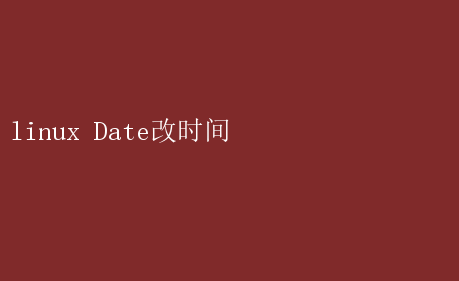
Linux下日期与时间修改的深度解析与实战指南 在Linux操作系统中,精确的时间管理对于系统的稳定运行和各类应用程序的执行至关重要
无论是为了确保日志文件的时间准确性,还是为了满足特定应用场景的时间同步需求,掌握如何在Linux系统中修改日期和时间都是一项必备技能
本文将深入探讨Linux下日期与时间的修改方法,结合实战案例,为您提供一份详尽且富有说服力的指南
一、Linux时间管理基础 在Linux系统中,时间管理涉及硬件时钟(Hardware Clock,也称RTC,Real-Time Clock)和系统时钟(System Clock)两个方面
硬件时钟是独立于操作系统运行的物理时钟,即使系统关闭,它也能继续计时
而系统时钟则是操作系统内部维护的时钟,用于记录系统启动后的时间流逝
Linux通过`timedatectl`、`date`、`hwclock`等命令来管理和同步这两个时钟
其中,`timedatectl`是systemd系统和服务管理器提供的一个强大工具,能够显示和更改系统时间和日期设置,以及管理NTP(Network Time Protocol)服务
二、使用`timedatectl`修改系统时间 2.1 查看当前时间设置 在使用`timedatectl`修改时间之前,首先查看当前的时间设置是一个好习惯
这可以通过运行以下命令来实现: timedatectl 该命令将显示当前的系统时间、UTC时间、RTC时间、本地时间、NTP同步状态以及时区等信息
2.2 修改系统时间 假设我们需要将系统时间修改为2025年1月28日12:00:00,可以使用以下命令: sudo timedatectl set-time 2025-01-28 12:00:00 注意,修改系统时间通常需要超级用户权限,因此命令前需要加上`sudo`
2.3 同步RTC时间与系统时间 在修改系统时间后,有时需要将更改同步到RTC时间,以确保在系统重启后时间仍然准确
这可以通过以下命令实现: sudo hwclock --systohc 该命令将系统时间写入RTC时间
如果需要从RTC时间读取并更新系统时间,可以使用`--hctosys`选项: sudo hwclock --hctosys 三、使用`date`命令修改系统时间(不推荐) 虽然`date`命令也可以用来修改系统时间,但现代Linux发行版通常推荐使用`timedatectl`,因为`date`命令的修改可能不会影响到RTC时间,且在某些情况下可能无法被非特权用户正确执行
然而,为了完整性,这里还是简要介绍如何使用`date`命令
3.1 查看当前时间 使用`date`命令查看当前时间非常简单: date 3.2 修改系统时间 使用`date`命令修改系统时间需要以超级用户身份执行,且格式需要严格遵守MMDDhhmm【【CC】YY】【.ss】的格式,其中MM为月份,DD为日期,hh为小时,mm为分钟,CC为世纪(可选),YY为年份的后两位(可选),.ss为秒(可选)
例如,要将时间修改为2025年1月28日12:00:00,可以使用以下命令: sudo date 012812002025 但请注意,这种修改方式可能不会持久化到RTC时间,且在某些系统配置下可能会被NTP服务覆盖
四、管理NTP服务 NTP服务是确保Linux系统时间准确性的关键
通过NTP,系统可以定期从网络上的时间服务器同步时间,从而避免时间漂移
4.1 检查NTP状态 使用`timedatectl`可以方便地检查NTP服务的状态: timedatectl status 在输出中,可以看到NTP是否已启用以及同步状态
4.2 启用或禁用NTP 如果NTP未启用,可以通过以下命令启用: sudo timedatectl set-ntp true 要禁用NTP,可以使用: sudo timedatectl set-ntp false 4.3 配置NTP服务器 如果需要指定特定的NTP服务器,可以编辑`/etc/systemd/timesyncd.conf`文件(对于使用systemd-timesyncd作为NTP客户端的系统),在`【TimeSync】`部分添加或修改`NTP=`行,指定NTP服务器的地址
例如: 【TimeSync】 NTP=time.cloudflare.com 0.centos.pool.ntp.org 修改后,重启systemd-timesyncd服务以应用更改: sudo systemctl restart systemd-timesyncd 五、实战案例:处理时间同步问题 假设你遇到了一个时间同步问题,系统时间总是比实际时间慢几分钟
以下是一个可能的解决步骤: 1.检查NTP状态:首先,使用`timedatectl status`检查NTP是否已启用以及同步状态
2.启用NTP:如果NTP未启用,使用`sudo timedatectl set-ntp true`启用它
3.指定NTP服务器:如果默认的NTP服务器不可靠,可以编辑`/etc/systemd/timesyncd.conf`文件,指定更可靠的NTP服务器
4.重启NTP服务:修改NTP服务器后,重启systemd-timesyncd服务以应用更改
5.验证时间同步:等待一段时间,然后使用`timedatectlstatus`再次检查时间同步状态,确保系统时间与NTP服务器同步
6.同步RTC时间:如果系统时间已经准确,但RTC时间仍然不正确,使用`sudo hwclock --systohc`将系统时间同步到RTC时间
通过以上步骤,你应该能够解决大多数时间同步问题
六、总结 在Linux系统中,精确的时间管理对于系统的稳定运行至关重要
本文详细介绍了如何使用`timedatectl`和`date`命令修改系统时间,以及如何管理NTP服务以确保时间准确性
通过实战案例,我们展示了如何处理和解决时间同步问题
希望这篇文章能够帮助你更好地掌握Linux下的时间管理技能,为系统的稳定运行提供有力保障